
Escolher o aplicativo de streaming correto é a única coisa que precisa para assistir TV e desportos/esportes ao vivo sem assinar nenhum serviço de IPTV, e o TvTap é um excelente Addon baseado no aplicativo homónimo para Android, que você pode instalar em seu Kodi
O Addon TvTap para o Kodi foi adaptado a partir do popular aplicativo TvTap para Android, podendo agora ser instalado no Kodi, sob a forma de Addon.
O addon é especializado em TV ao vivo e permite assistir centenas de canais ao vivo, gratuitamente.
Os Canais de TV são agrupados em categorias, como: Documentários, Entretenimento, Comida, Crianças, Filmes, Música, Notícias, Esportes e EUA. A categoria Desporto / Esportes é a mais impressionante e permite assistir a quase todos os canais esportivos/desportivos populares da Europa, EUA, Oriente Médio e outras regiões. Os desportos / esportes disponíveis, incluem: Futebol, Boxe, WWE, NFL, NHL, MBA, Ténis e muito mais.
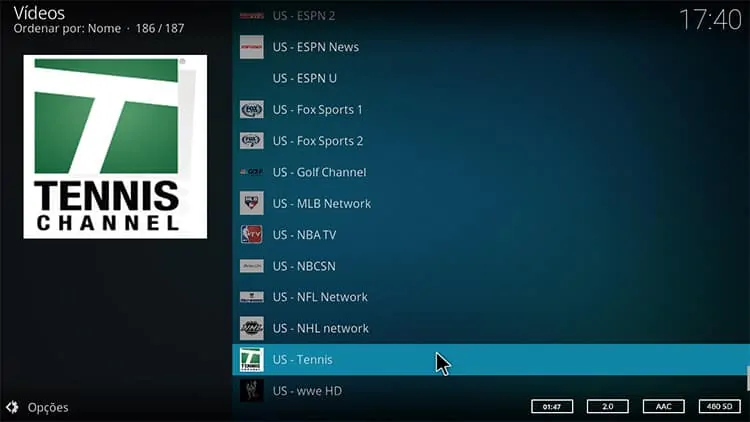
⚠ A SEGURANÇA vem primeiro
O Kodi permite assistir a muito conteúdo gratuitamente, mas você pode facilmente vir a ter problemas com isso. Isso ocorre porque tal como com todos os outros Addons de Terceiros, o Addon TVTap fornece links para streams que, em sua maioria são ilegais.
Sempre que você estiver assistindo conteúdos via streaming, seu endereço IP será visível para o seu ISP (operadora de internet) e eles compartilham esses dados com o governo e as agências de direitos autorais. Esta é a razão pela qual muitos usuários do Kodi acabaram recebendo avisos DMCA. Além disso, os ISPs estão bloqueando os repositórios de Addons de terceiros, para desencorajar a instalação de complementos ilegais do Kodi.
A única maneira de evitar toda essa bagunçada, é usando um Bom VPN que garanta sua privacidade e segurança, sempre que fizer streaming!
O VPN que recomendamos
Depois de experimentar muitas VPNs pagas e gratuitas, podemos dizer com segurança que o CyberGhost é o melhor VPN para streaming.
Porquê?
- Não mantém nenhum registro dos acessos e atividades de usuários
- Usa protocolos de criptografia sólidos de nível militar
- Oferece velocidades excelentes
- Tem milhares de servidores em todo o mundo para contornar geo-bloqueios
- Permite-lhe proteger até 10 ligações/equipamentos em simultâneo com uma só subscrição.
Além disso, seus preços são muito competitivos e podemos ajudá-lo a diminuir ainda mais com um desconto exclusivo de 83%.
Como Instalar o Addon TvTap no Kodi
Para instalar o Addon TvTap no Kodi, siga então o seguinte procedimento:
Permitir Fontes desconhecidas
Se ainda não o fez, necessita primeiramente de permitir que o Kodi, instale software a partir de fontes terceiras. Se já o tinha feito anteriormente ou se não tem a certeza, faça-o agora:
- Na tela principal do Kodi, clique no símbolo de roda dentada, para aceder ao sistema do Kodi
- Depois siga para Sistema
- Finalmente, na aba esquerda, no menu, selecione Add-ons e, na zona central da tela, ative Fontes desconhecidas
Instalar o Repositório
O repositório mais adequado para instalar o Addon TvTap no Kodi é, atualmente, o “The WareHouse”; vamos então proceder à sua instalação.
- ✋Primeiramente, ligue-se num Bom VPN como o CyberGhost, para evitar que sua operadora de internet (ISP), bloqueie o acesso ao repositório.
- Em seguida, na tela inicial do Kodi, acione o icone de sistema
- Siga para Gestor de ficheiros
- Na zona esquerda da tela faça duplo clique em Adicionar fonte
- Agora clique na caixa que diz <Nenhum> e escreva o seguinte URL: https://warehousecrates.github.io/TheWareHouse/
- Então, na caixa de nome, escreva o nome que identifique esta fonte (ex: TheWareHouse) e faça Confirmar.
- Em seguida, volte à tela principal do Kodi e selecione Add-ons no meu lateral esquerdo.
- Clique no icone, navegador de addons.
- Na zona central da tela clique em Instalar de um ficheiro zip
- Localize e selecione o ficheiro do nome que atribuiu anteriormente (no nosso exemplo: TheWareHouse)
- Selecione o ficheiro repository.thewarehouse-xxx.zip e faça Confirmar
- Aguarde pela confirmação que surgirá no canto superior direito da tela do Kodi
Instalar o Addon TvTap no Kodi
- Sem retroceder, selecione agora Instalar via repositório
- Encontre e selecione The WareHouse Repository
- Agora, siga para Add-ons de Vídeo
- Depois, selecione o Addon Tvtap, da lista
- em seguida, clique no botão Instalar
- Agora, aceite a instalação de outros addons adicionais/dependências fazendo, apenas, Confirmar
- Finalmente, aguarde que surja a mensagem de confirmação de que o Addon TvTap foi instalado com sucesso no Kodi
Agora, já poderá encontrar seu Addon a partir da tela inicial do Kodi em Add-ons > Video Add-ons.
A partir daqui, tem apenas de ter o cuidado de ligar-se a um Bom VPN como o CyberGhost e usufruir de Filmes, Séries de TV, Desporto e muitos outros programas de acordo com a programação do canal que escolher.
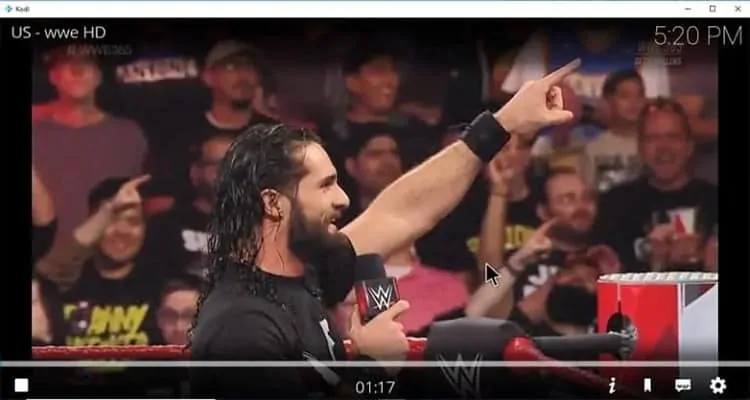
Verifique também outros addons, para além do TvTap, que poderá querer instalar no Kodi.
Conclusão
Então, se seguiu este guia para instalar o Addon TvTap no Kodi, vai poder desfrutar de muita TV e esportes/desportos ao vivo gratuitamente.
ou qualquer outro addon não oficial, ligue-se a um Bom serviço de VPN como o CyberGhost. Além da sua própria privacidade e anonimato, isso também ajudará a contornar as restrições geográficas e a limitação / bloqueio por parte de seu ISP.
Esperamos que este guia sobre como instalar o complemento TvTap Kodi no seu Kodi tenha sido útil. Se sim, avalie-o e compartilhe-o com seus amigos e nos deixe sua experiência usando a secção de comentários, abaixo.
Tenha um Excelente dia!
[ratemypost]
Disclaimer: BestdroidplayerPT, não é associado ou está de alguma forma ligado ao Kodi ou a qualquer addon oficial ou de terceiros do Kodi, assim como a qualquer outro dos aplicativos ou marcas aqui referidos; muito menos pretendemos que nossos leitores tenham comportamentos que violem direitos autorais ou de transmissão. Toda a informação aqui contida, deve ser considerada apenas como informativa e seu uso é da exclusiva responsabilidade do usuário, pelo que aconselhamos vivamente o uso de um VPN.
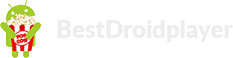

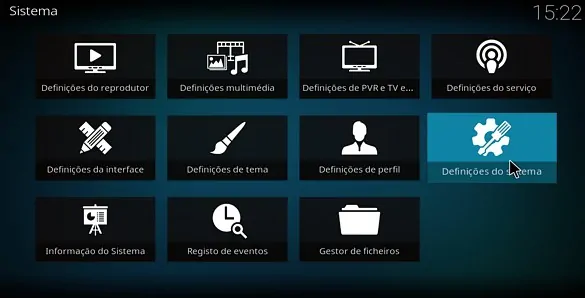

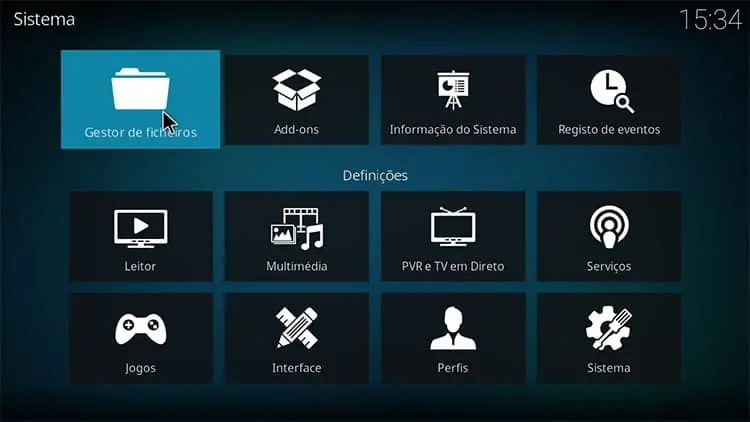
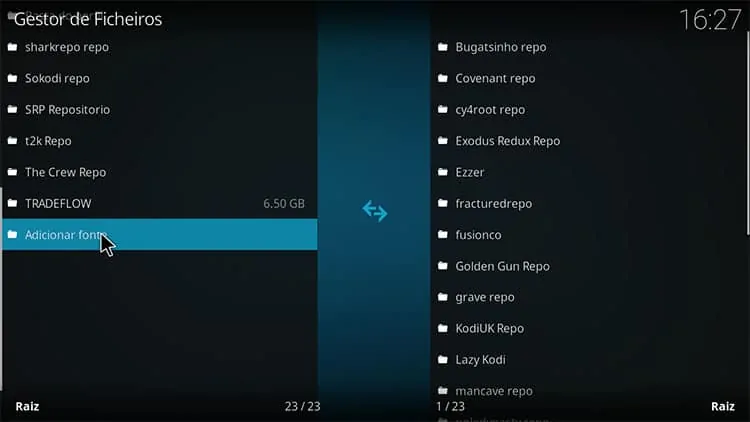
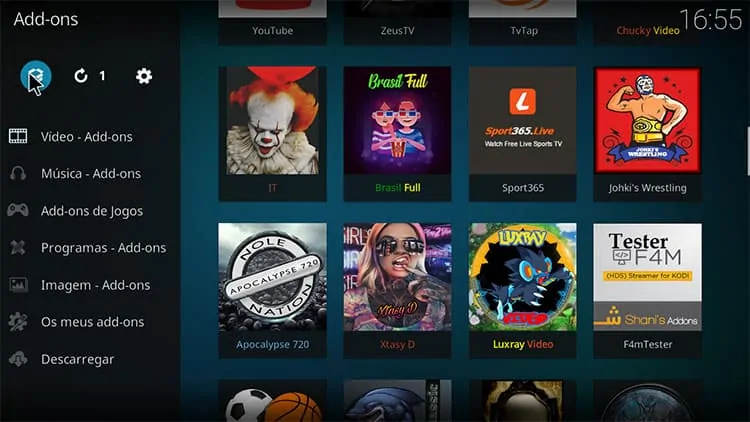

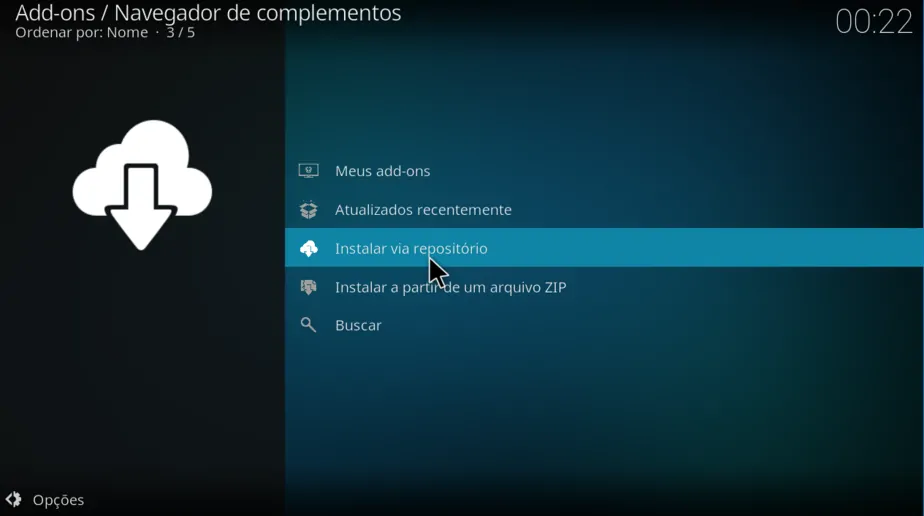
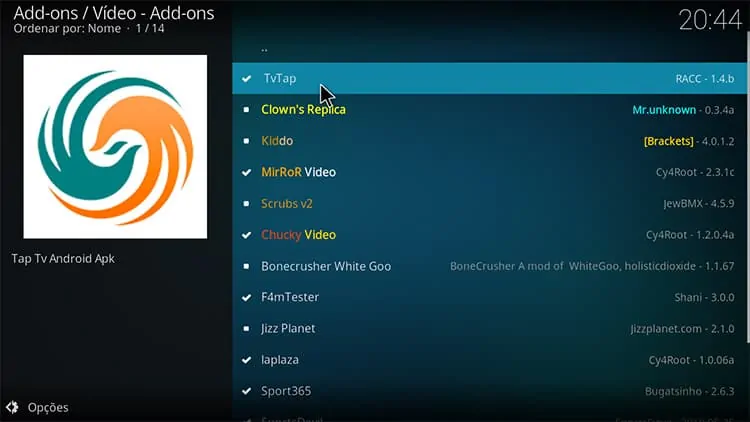
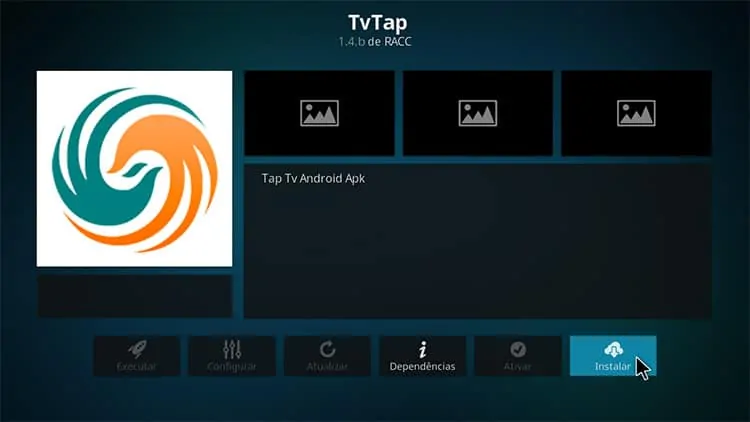
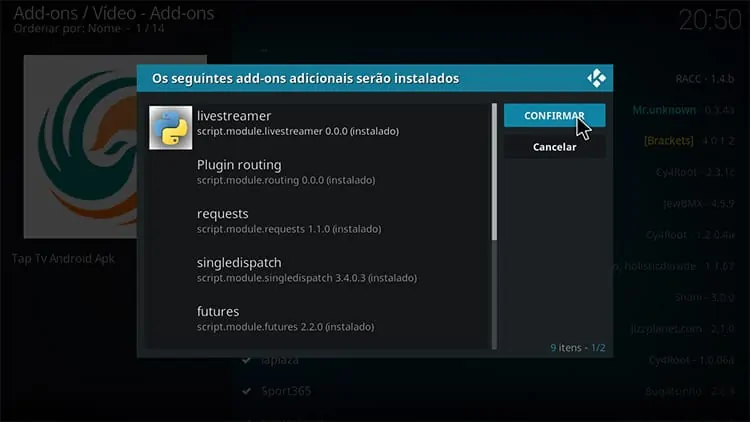
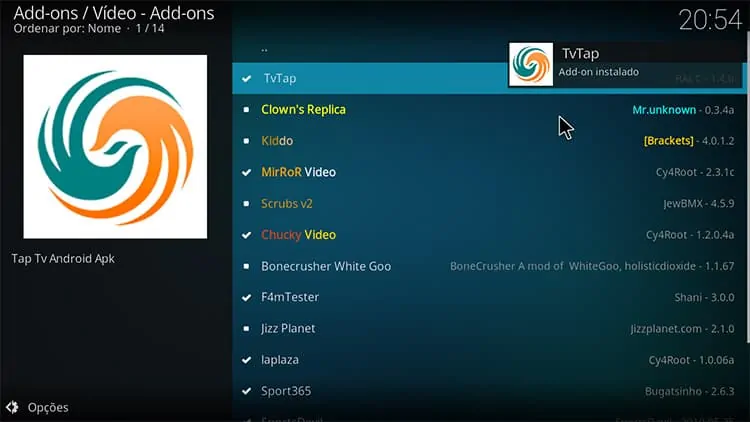
BestdroidplayerPT diz
O endereço do repositório foi alterado. Visite o Post para ver o novo endereço.